IconWorkshop修改图标的操作流程
时间:2022-10-26 14:08
你知道IconWorkshop修改图标的操作吗?本节文章就带你了解一下IconWorkshop修改图标的操作方法,还不会操作的网友下来了解一下吧。
IconWorkshop修改图标的操作流程

首先,运行IconWorkshop,选择“文件”-“打开”,选中需要修改的图标,,这样就会弹出如下界面:
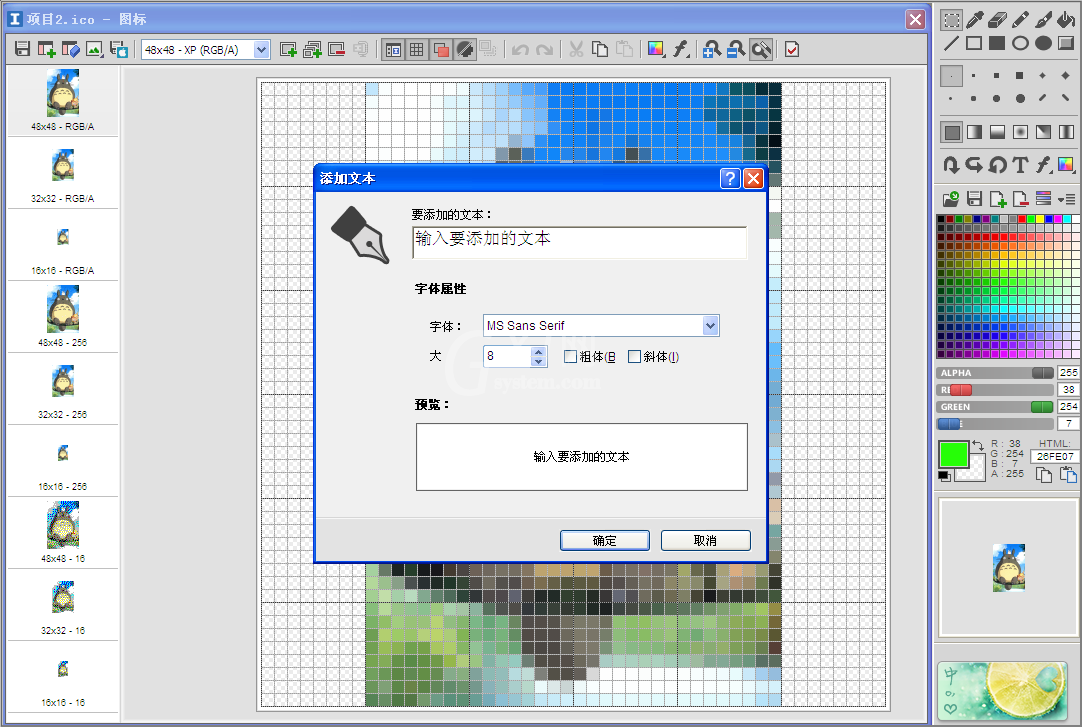
双击图标,将图标导入到软件中,接下来我们就可以修改图标了。
那么具体是如何修改图标的呢?在软件界面右侧,我们就可以看到各种各样的编辑工具,如:应用翻转效果、添加文本、应用图像滤镜和修改图像颜色等;还可以导入一些图片进行组合,方法多样,可以按照自己的创意进行修改哦!
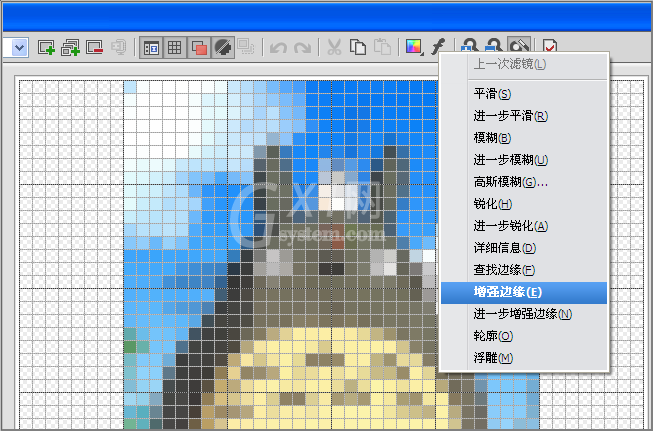
值得一提的是每做一次修改,在软件的右下方位置即可实时预览效果,非常方便。
完成后,根据需要,将图标导出为不同格式。
以上这里为各位分享了IconWorkshop修改图标的操作流程。有需要的朋友赶快来看看本篇文章吧。



























